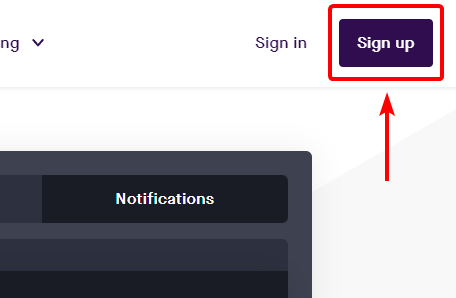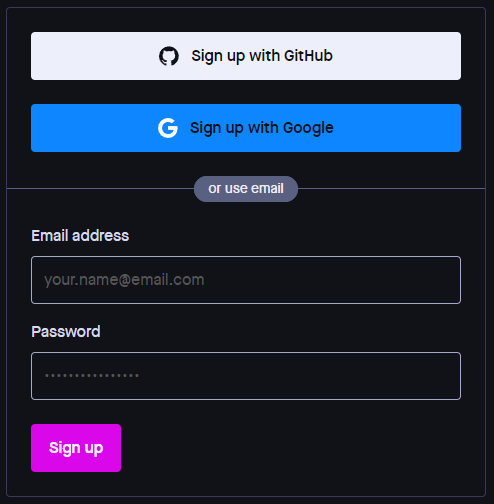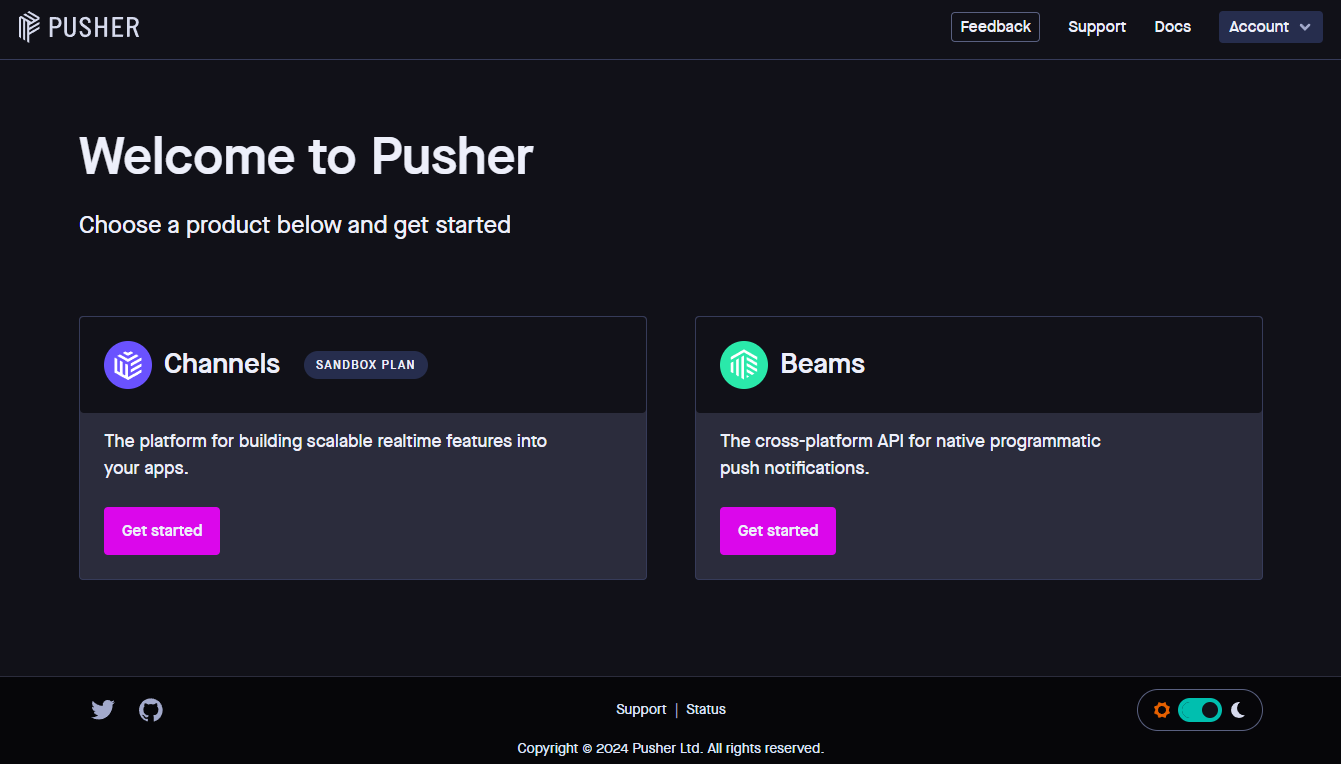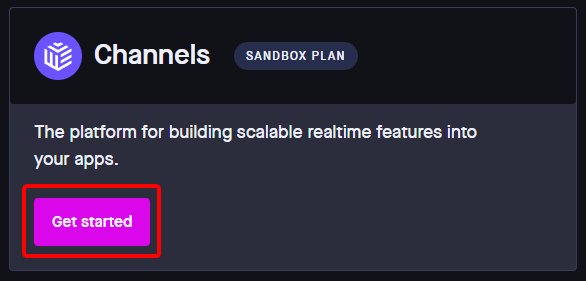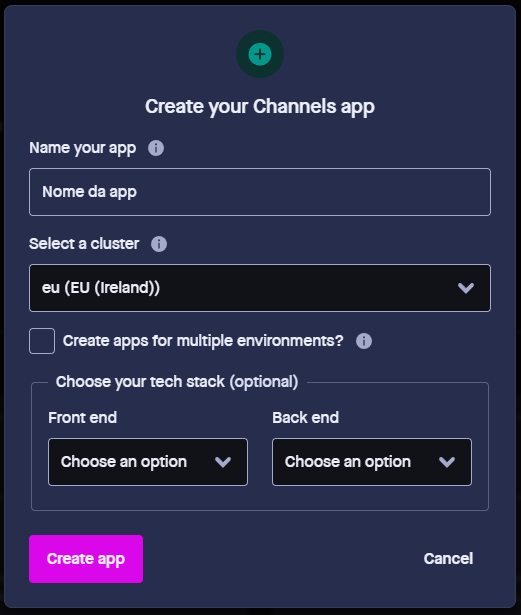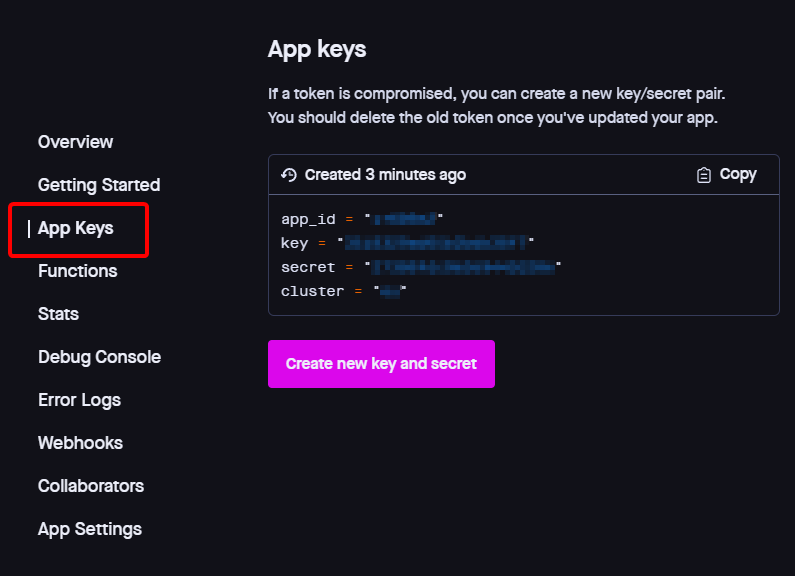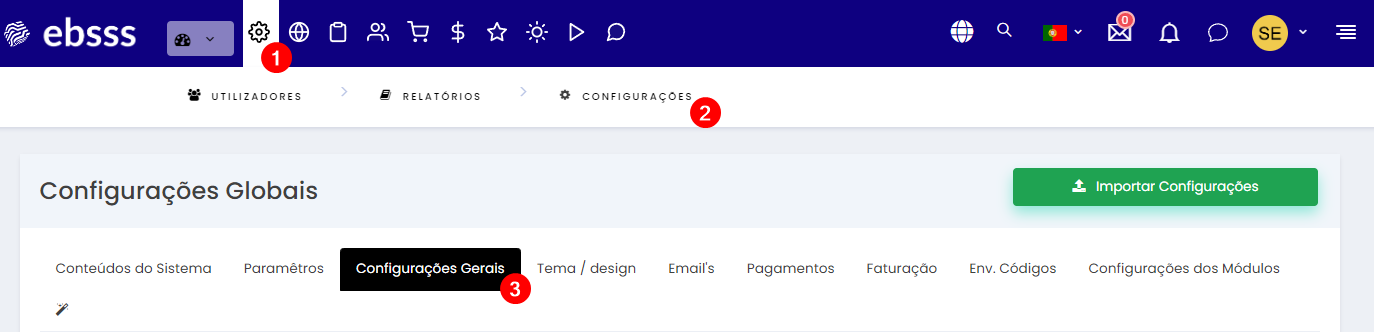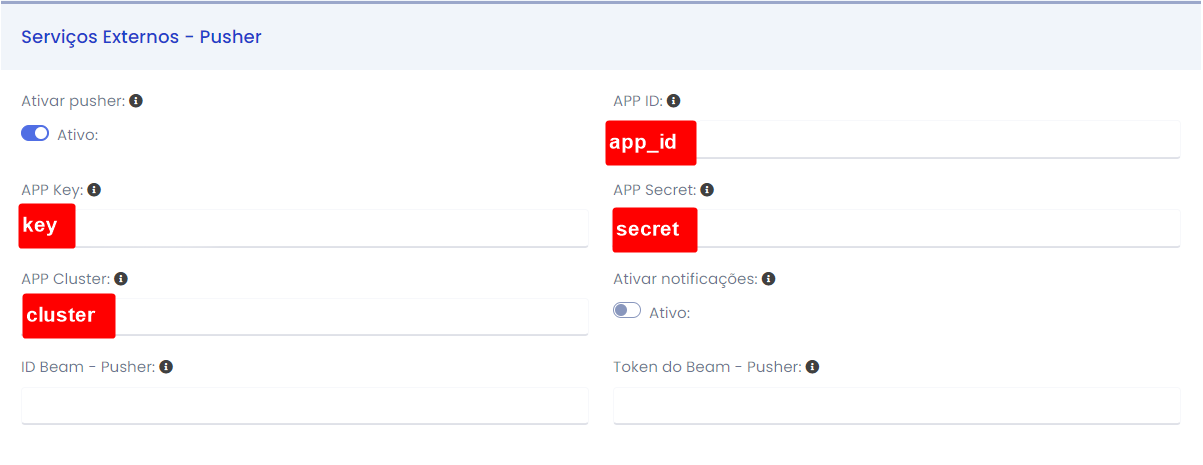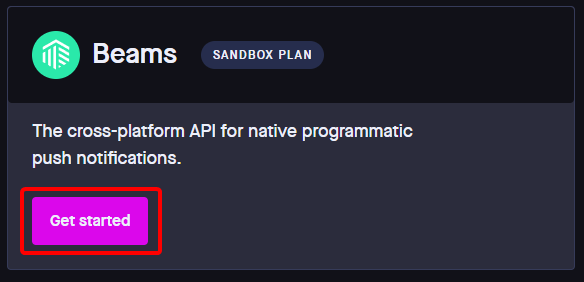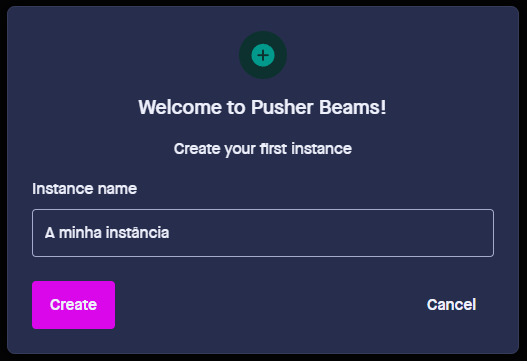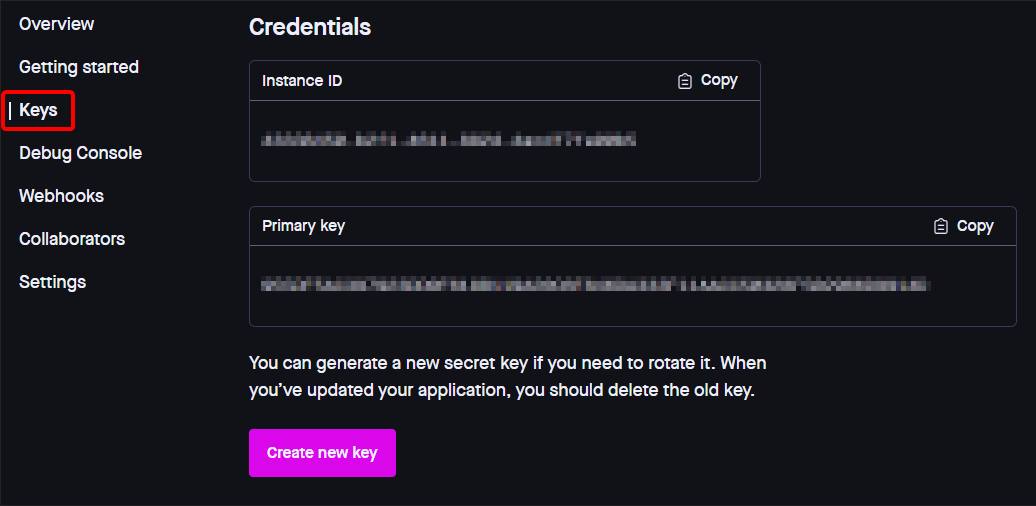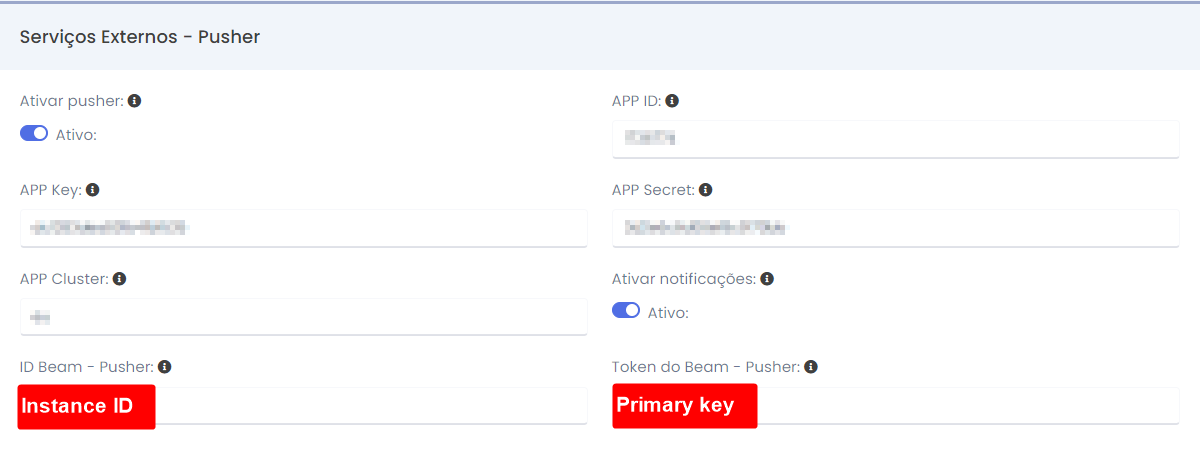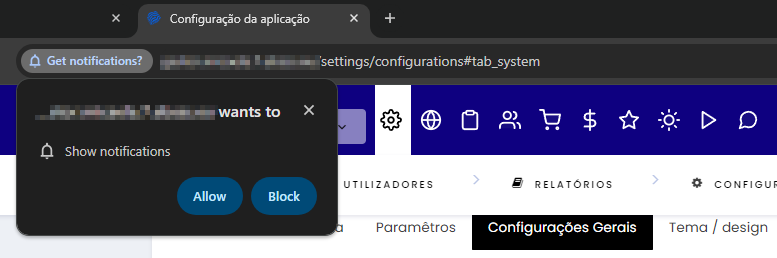Pusher
Para que algumas funcionalidades da plataforma funcionem corretamente, como o chat ou gamify, é necessário configurar o Pusher. Para fazer isso, é necessário primeiro registar uma conta no Pusher, criar uma app e inserir as chaves disponibilizadas na sua instância.
Vá até pusher.com e clique em Sign up
Na página seguinte preencha os campos com os seus dados e clique em Sign up para terminar o registo.
Irá receber no seu email um link para ativar a sua conta (caso não veja o email de ativação na sua caixa de email, verifique na sua pasta de SPAM). Utilize o link que recebeu para ativar a sua conta.
Após ativar a sua conta, irá ver a janela em baixo.
Configurar Pusher
Terá de criar um novo Canal. Para isso, clique em Get started no painel Channels.
De seguida preencha o nome da sua app e clique em Create app.
Após que a app estar criada deve clicar em App keys. Aqui pode ver a informação necessária para colocar nas configurações da sua instância.
Agora deve ir à sua instância e aceder às configurações gerais da mesma. Vá até Configurações do Sistema (1) > Configurações (2) > Configurações Gerais (3).
Na aba Serviços Externos - Pusher deverá colocar a informação do Pusher nos respetivos campos.
ATENÇÃO: não se esqueça de ativar o botão "Ativar pusher"
Faça guardar. O Pusher agora está corretamente configurado. Esta configuração é essencial para que, por exemplo, o chat ou o gamify esteja a funcionar.
Ativar notificações
Para que receba notificações do chat e gamify terá, também, de ativar o Beams do pusher.
Para isso, vá até ao seu dashboard do Pusher e clique em Get started no painel Beams.
De seguida, dê um nome à sua instância e clique em Create.
Pode fechar (no X do canto superior direito) o ecrã seguinte, onde aparecem os sistemas operativos.
Se seguida, clique em Keys para ver a informação necessária para copiar para as configurações da sua instância.
Agora deve ir à sua instância e aceder às configurações gerais da mesma. Vá até Configurações do Sistema (1) > Configurações (2) > Configurações Gerais (3).
Na aba Serviços Externos - Pusher deverá colocar a informação do Beams nos respetivos campos.
ATENÇÃO: não se esqueça de ativar o botão "Ativar pusher"
Faça guardar. Após terminar, vai receber o aviso do browser para saber se quer ativar as notificações.
Após aceitar, vai passar a ser notificado quando, por exemplo, receber uma mensagem no chat.